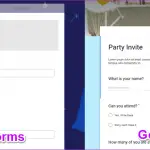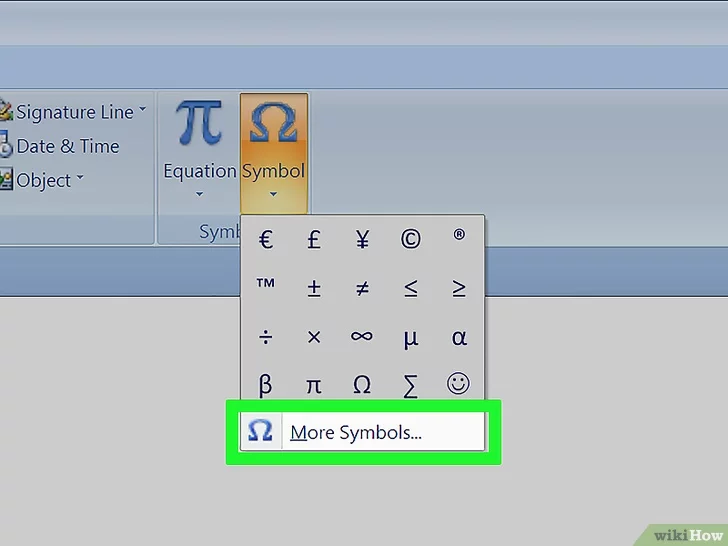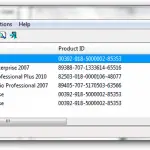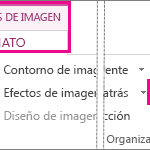Desde los albores del sistema operativo Windows, bueno, desde Windows 95 para ser honesto, ha habido una carpeta de inicio en el sistema operativo. Esta carpeta es donde Windows alberga todos los accesos directos a las aplicaciones y servicios esenciales que se inician al iniciar Windows. Microsoft había incluido la carpeta de inicio en el menú de inicio con Windows 7. Sin embargo, después de eso, la compañía movió la carpeta a otra ubicación y la hizo un poco difícil de acceder. En este artículo, aprenderá cómo acceder a la carpeta de inicio de Windows 10.
Como se mencionó anteriormente, esta carpeta contiene todas las aplicaciones que se ejecutan automáticamente cuando se inicia Windows. Puedes ver estas aplicaciones abriendo el Administrador de tareas y luego dirigiéndote a la pestaña Inicio. Aquí encontrará todas las aplicaciones y servicios que se ejecutan al iniciar Windows. Desde aquí puedes deshabilitar las aplicaciones, pero no puedes agregar ninguna aplicación nueva. Entonces, ¿qué pasa si quieres agregar nuevas aplicaciones? Bueno, también te mostraremos cómo hacerlo. Una vez que puedas acceder a la carpeta de inicio de Windows 10, podrás realizar todos los cambios.
Carpeta de inicio de Windows 10
La carpeta de inicio de Windows 10 es diferente a la de las versiones anteriores. En Windows 95, la Carpeta de inicio se ocultaba en la carpeta Programas cuando se iniciaba el menú Inicio. Los usuarios podían arrastrar los accesos directos de las aplicaciones a la Carpeta de inicio y estas aplicaciones se iniciaban automáticamente cuando se iniciaba Windows. La mayoría de las herramientas de software generalmente agregaban sus accesos directos e iconos de inicio en esta carpeta. Desde entonces, la Carpeta de inicio era la única forma de personalizar el procedimiento de inicio en Windows.
Todavía está presente en Windows 10, sin embargo, no funciona como en los viejos tiempos. En primer lugar, ya no está disponible en el menú de inicio. Sí, se puede acceder a él desde el Menú de Inicio, pero eso requiere muchos cambios en el sistema. El Menú Inicio fue eliminado con Windows 8, pero Microsoft se dio cuenta de su error y volvió a agregar el Menú Inicio en Windows 10. Incluso sin el Menú Inicio, los usuarios podían seguir accediendo a todos los archivos y programas, pero era más difícil de acceder.
Ahora, te mostraremos cómo puedes acceder a la carpeta de inicio en Windows 10. Pero, antes de comenzar, debes saber que hay dos tipos de carpeta de inicio en Windows 10. Estas carpetas están ubicadas en diferentes lugares del sistema. Una de ellas funciona a nivel del sistema y comparte todo entre todos los usuarios. La otra carpeta de inicio funciona a nivel de usuario y es diferente para cada usuario. Por supuesto, este será el caso sólo si tienes varias cuentas en Windows 10, y la mayoría de los usuarios tienen una cuenta normal y una cuenta de invitado. Hay dos maneras de acceder a la carpeta de inicio de Windows 10. Sigue leyendo para conocerlas.
Acceder a la carpeta de inicio de Windows 10 – acceso directo
La forma más rápida de acceder a la carpeta de inicio de Windows 10 es a través del comando Ejecutar en Windows 10. Puede acceder a las carpetas de inicio del usuario actual y de todos los usuarios mediante estos comandos. Es posible navegar a la Carpeta de inicio presionando la tecla Windows + R del teclado o simplemente puedes usar el Explorador de archivos y luego pegar la ruta en la barra de direcciones de la parte superior. Esto abrirá el cuadro de diálogo Ejecutar. Si utiliza el Explorador de archivos, entonces necesita habilitar Mostrar archivos ocultos, que está disponible en la pestaña Ver en el menú superior. Escriba el siguiente comando en la barra de direcciones o péguelo en el cuadro de diálogo Ejecutar:
La carpeta de inicio para Todos los usuarios se encuentra en:
C:N-Datos de ProgramaN-MicrosoftN-Menú de VentanasN-Inicio de Programas
La carpeta de inicio para el usuario actual se encuentra en
C:N-[Nombre de usuario]N-[Datos de aplicación]N-Roaming {MicrosoftWindowsN-Menú de InicioN-Programas de Inicio
Ahora, puedes arrastrar y soltar cualquier atajo de aplicación en estas carpetas y se iniciarán cuando se inicie Windows. Windows no te pedirá ningún permiso. Sin embargo, necesitarás ser el administrador para realizar esta acción. Recibirás avisos de UAC cuando añadas aplicaciones a la carpeta Todos los usuarios.
Acceder a la carpeta de inicio de Windows 10 – Atajo 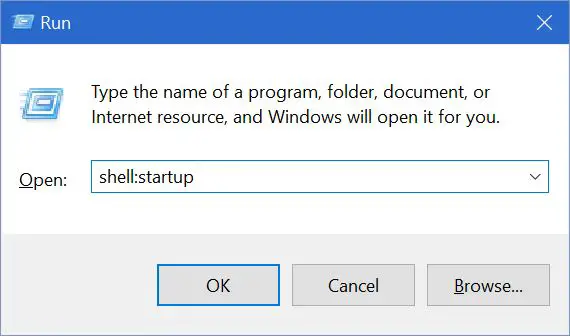
Si no quieres usar el método anterior, también puedes llegar a la Carpeta de inicio mediante otro comando de Ejecutar. Esta también es una forma rápida y fácil de acceder a la Carpeta de inicio de Windows 10. A continuación, te explicamos cómo hacerlo.
Abre el cuadro de diálogo Ejecutar pulsando la tecla Windows + R. Ahora, escribe Shell:common startup para abrir la carpeta de inicio de todos los usuarios en Windows 10. Si desea abrir la Carpeta de inicio para el usuario actual, entonces tendrá que escribir shell:inicio en el campo. Presione Aceptar y se abrirá una nueva ventana en la que podrá agregar accesos directos a la aplicación.